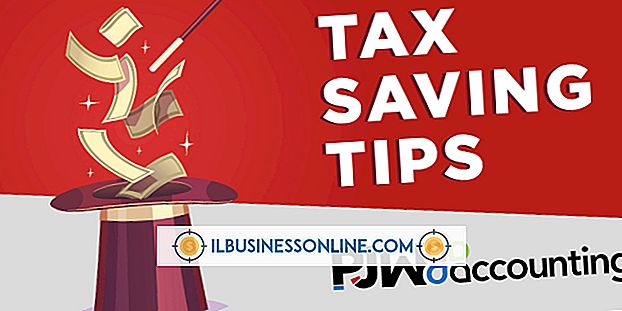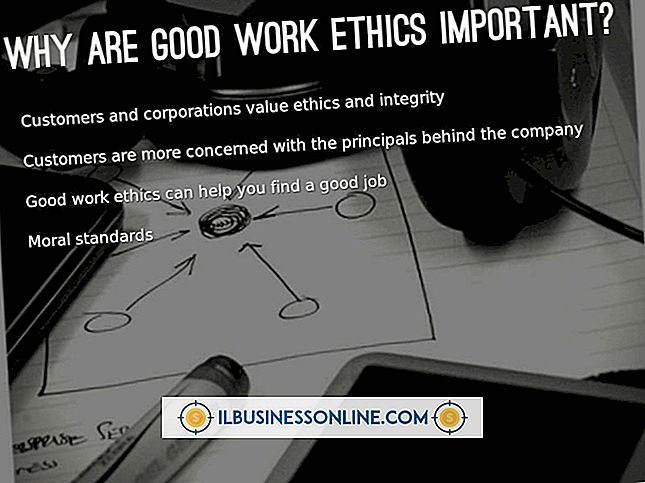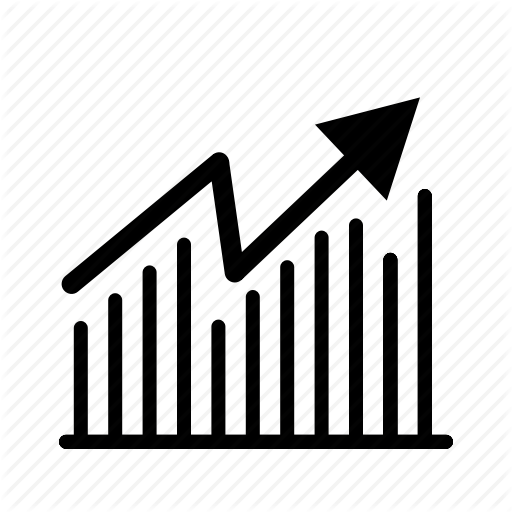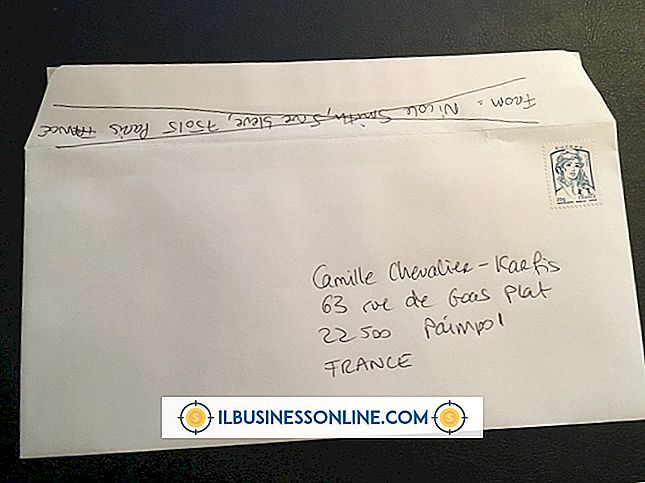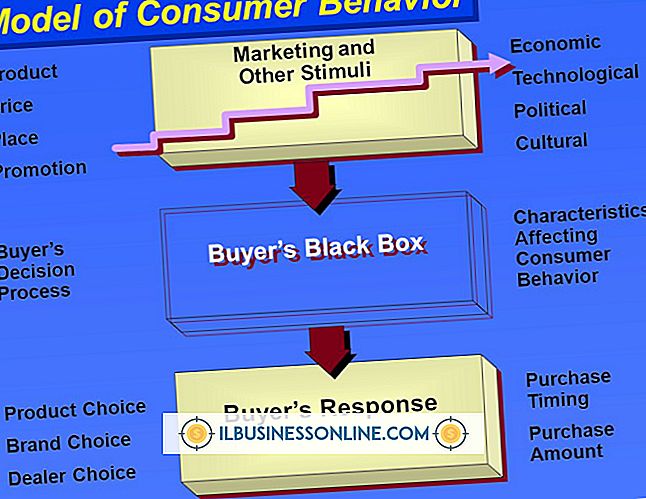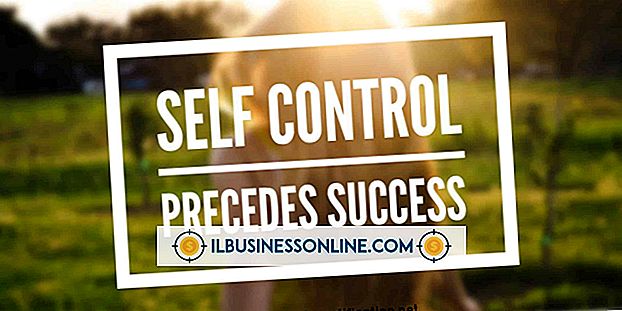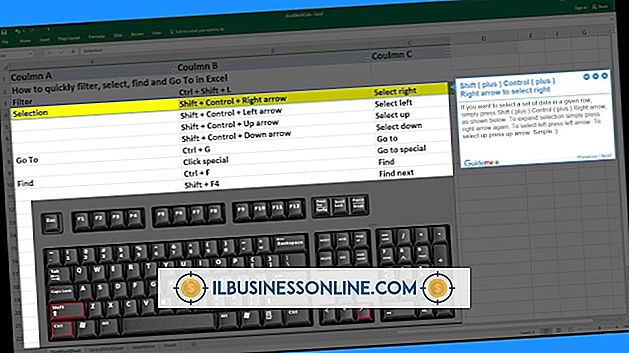Verwendung von Excel zum Ermitteln des Mittelwerts, des Medianwerts und der Modusbereiche

Microsoft Excel 2010 speichert numerische Eingaben und ermöglicht die Berechnung dieser Zahlen. Damit ist es ein ideales Programm, wenn Sie numerische Analysen durchführen müssen, z. B. Mittelwert, Median, Modus und Bereich für eine Reihe von Zahlen. Jeder dieser vier mathematischen Ausdrücke beschreibt eine etwas andere Sichtweise auf eine Menge von Zahlen. Excel verfügt über eine integrierte Funktion, mit der jeder von ihnen mit Ausnahme des Bereichs ermittelt werden kann. Dazu müssen Sie eine einfache zu erstellende Formel erstellen.
1
Öffnen Sie eine neue Microsoft Excel 2010-Tabelle, indem Sie auf das Excel-Symbol doppelklicken.
2
Klicken Sie auf Zelle A1 und geben Sie die erste Zahl in dem Zahlenbereich ein, den Sie untersuchen. Drücken Sie "Enter" und das Programm wählt automatisch die Zelle A2 für Sie aus. Geben Sie die zweite Zahl in Zelle A2 ein und fahren Sie fort, bis Sie alle Zahlen in Spalte A eingegeben haben.
3.
Klicken Sie auf Zelle B1. Geben Sie die folgende Formel ohne Anführungszeichen ein, um das arithmetische Mittel Ihrer Zahlen zu ermitteln: "= AVERAGE (A: A)". Drücken Sie "Enter", um die Formel abzuschließen. Der Mittelwert Ihrer Zahlen wird in der Zelle angezeigt.
4
Wählen Sie Zelle B2 aus. Geben Sie die folgende Formel ohne Anführungszeichen in die Zelle ein: "= MEDIAN (A: A)". Drücken Sie "Enter" und der Median Ihres Zahlensatzes wird in der Zelle angezeigt.
5
Klicken Sie auf Zelle B3. Geben Sie die folgende Formel ohne Anführungszeichen in die Zelle ein: "= MODE.MULT (A: A)". Drücken Sie "Enter" und die Zelle zeigt den Modus des Datensatzes an.
6
Wählen Sie Zelle B4 aus. Geben Sie die folgende Formel ohne Anführungszeichen in die Zelle ein: "= MAX (A: A) -MIN (A: A)". Drücken Sie "Enter" und die Zelle zeigt den Bereich für Ihren Datensatz an.